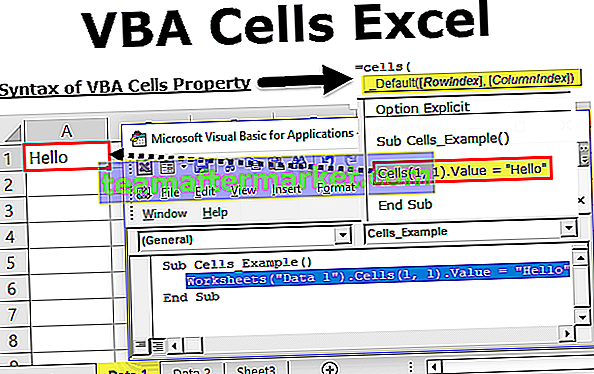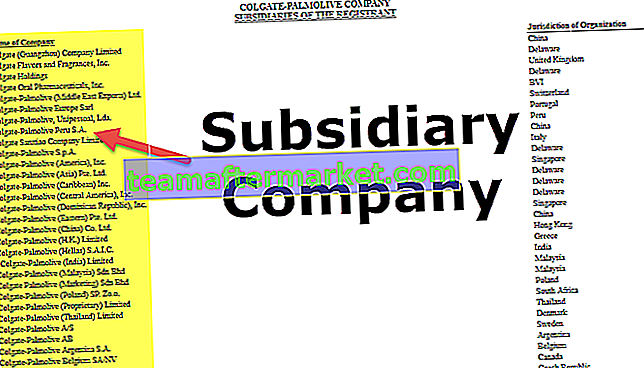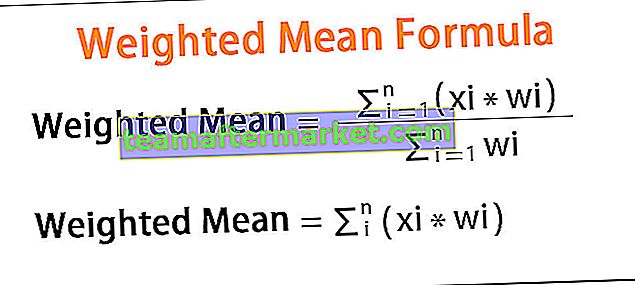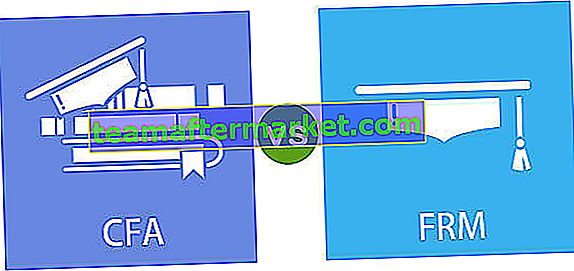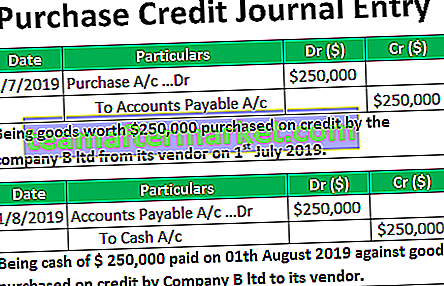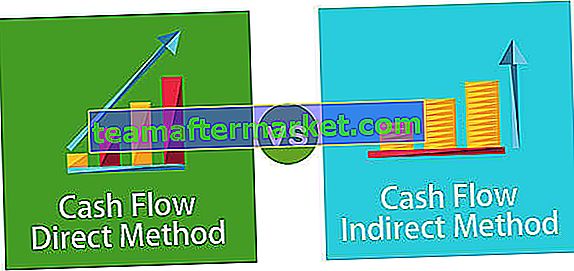Moltiplicare in Excel Formula (con esempi)
Nello specifico, non esiste una funzione di moltiplicazione della funzione Excel in Excel ma è possibile eseguire l'operazione di moltiplicazione utilizzando il simbolo asterisco (*), la funzione PRODOTTO e la funzione SUMPRODUCT per ottenere la moltiplicazione.
Utilizzando questa formula, è possibile eseguire un insieme specifico di calcoli in una cella, colonna o riga.
Puoi scaricare questo modello Excel con funzione multipla qui - Modello Excel con funzione multiplaEsempio n. 1: moltiplica i numeri in Excel
In questo esempio, eseguiamo la moltiplicazione utilizzando il simbolo asterisco (*). Considera un set di dati contenente il set di numeri nella colonna 1 e 2 denominato nella colonna Numero 1 e Numero 2 come mostrato nella tabella seguente.

Quindi applica la formula (*) per eseguire la moltiplicazione in colonne

quindi otterrai l'output nella colonna Prodotto come mostrato nella tabella sottostante.

Esempio n. 2: moltiplica le righe in Excel
Puoi semplicemente eseguire l'operazione di moltiplicazione per righe anche utilizzando il simbolo asterisco (*). Considera il set di dati di seguito con i dati nelle due righe come mostrato nella tabella sottostante.

Applica la formula = G3 * G4

Per ottenere l'output nella colonna del prodotto.

Esempio n. 3: moltiplicare i numeri utilizzando la formula PRODOTTO Excel
In questo esempio, stiamo usando la formula Product al posto del simbolo asterisco (*). È possibile fornire l'elenco dei numeri alla funzione del prodotto per eseguire la moltiplicazione.

Considera i dati seguenti e applica la formula del prodotto = PRODOTTO (A26, B26) su di esso.

E per ottenere l'output nella colonna del prodotto come mostrato nella tabella sottostante.

Esempio # 4 - Moltiplica e somma usando la funzione SUMPRODUCT di Excel
Se si desidera moltiplicare due colonne o righe di numeri e quindi si desidera riassumere i risultati dei singoli calcoli, è possibile SUMPRODUCT Formula in Excel per moltiplicare le celle e sommare i prodotti.
si supponga di disporre di dati sui prezzi e sulla quantità come mostrato nella tabella sottostante e di voler calcolare il valore totale delle vendite. In questo caso, è necessario moltiplicare ogni Prezzo per Qtà. accoppiare individualmente e sommare i totali parziali.

Ma qui usiamo la funzione SUMPRODUCT = SUMPRODUCT (G15: G34, H15: H34)

Per realizzare questo.

Esempio n. 5: moltiplicare le percentuali in Excel
Puoi anche eseguire l'operazione di moltiplicazione sulla percentuale.
Ecco alcuni esempi come segue per moltiplicare la percentuale con il numero.

Qui otteniamo il risultato in percentuale con un numero.

Cose da ricordare
- Sebbene non sia disponibile una formula di moltiplicazione universale in Excel, è possibile eseguire l'operazione di moltiplicazione utilizzando il simbolo asterisco (*), la formula PRODOTTO e la formula SUMPRODUCT.